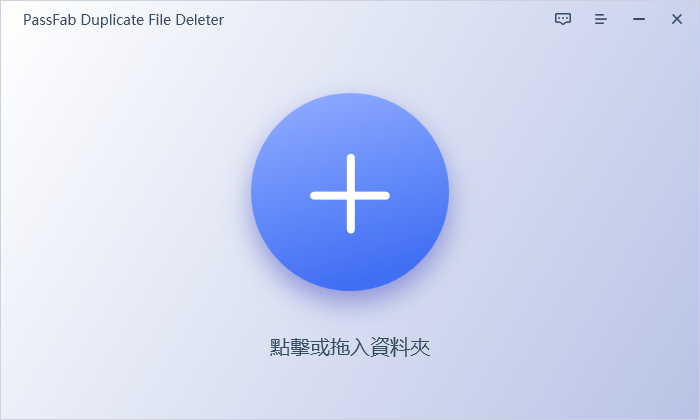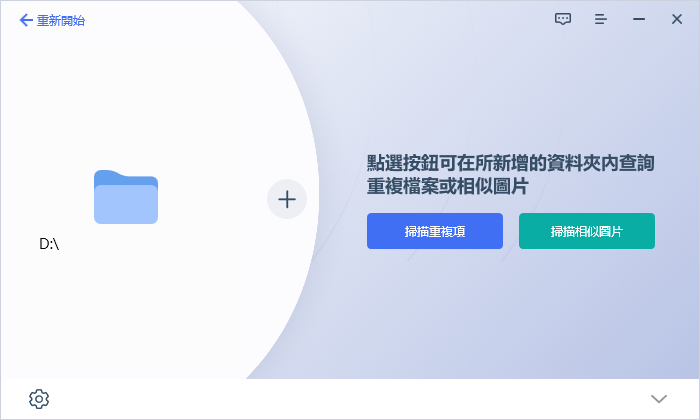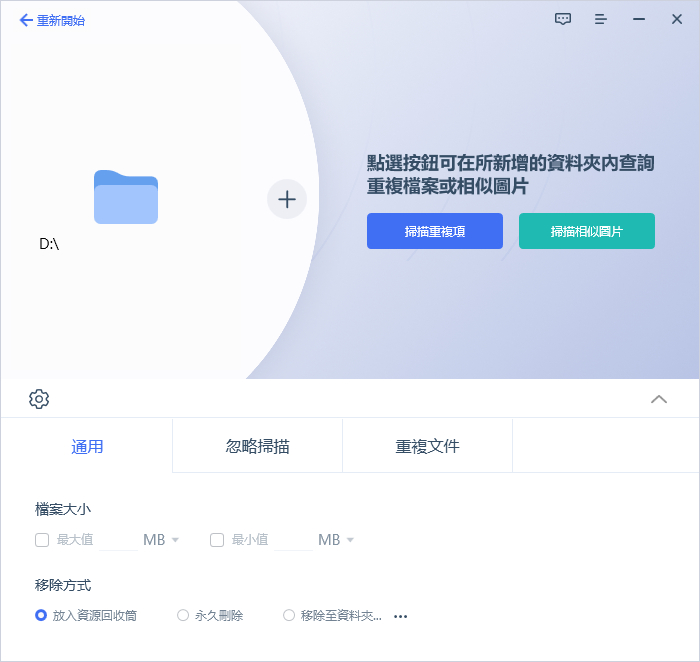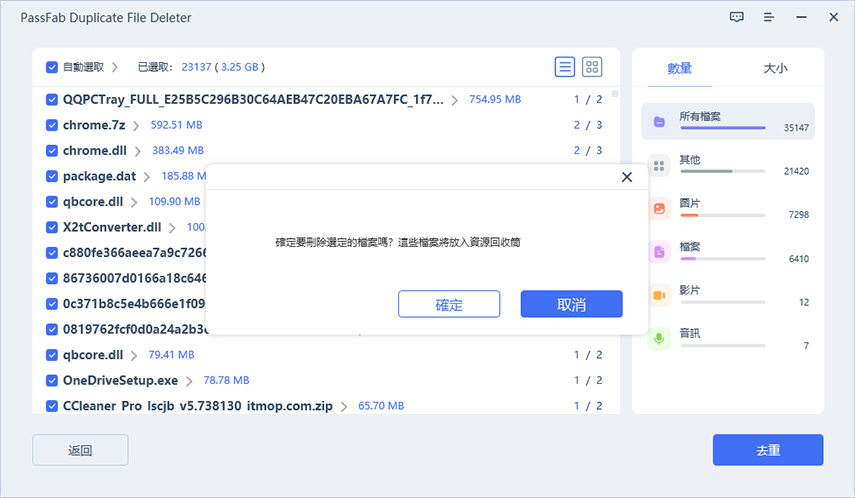如果你是Windows用戶,你可能會問爲什麽我的c槽空間莫名越來越少了,你還可能會收到電腦記憶體不足的警告,然後到網上問C槽滿了怎麽辦。當C槽空間不足時,我們要怎麽處理,這篇文章將爲你揭曉答案。
一.爲什麽我的C槽空間會越來越小
在我們的電腦作業過程中,電腦會產生一些日誌檔案和其他的檔案,這些檔案很多都會放在C槽中;同時,我們的電腦系統更新、檔案下載、程式安裝很多都默認存儲在C槽中;還有原因就是我們在下載視頻、圖片、文檔的時候會產生很多重複檔案,這些重複檔案很佔空間,但是又很難被找到。所以會C槽空間莫名越來越少。
但是C槽存儲了電腦系統裏面最重要的程式檔案,是電腦工作過程中用來存放系統檔案的地方,如果我們隨意地清除C槽空間很容易誤刪重要的程式檔案,導致系統出錯。所以,怎麽科學地清理C槽空間就是一個很大的難題。
二.C槽滿了會有什麽後果:
c槽對電腦而言非常重要,如果您的電腦報告 C 槽空間不足,您可能會遇到下列一種或多種情況:
- Windows 操作系統變慢或變得極慢
- 存儲空間低,可存儲更多數據和文件
- 不夠大,無法安裝 Windows 更新
- 無法安裝程式
所以,下麵我會介紹幾種從不同角度解決C槽滿了辦法,幫助你的C槽記憶體不足的問題。
三.解決c槽空間不足的方法
1.使用PassFab Duplicate File Deleter刪除重複檔案
我們在儲存圖片、影片或者下載檔案時會產生很多的重複檔案 ,有的人甚至會下載相同的檔兩次保存在一個檔夾中,這些重複檔案非常佔用電腦空間。但是如果我們自己去進行檔案比對會很浪費時間和精力。因此我在這裏推薦使用PassFab Duplicate File Deleter。它是適用於 Windows 的最佳重複檔案搜索器。還適用於 USB 閃存驅動器、SD 卡、外部硬碟驅動器。它使用 MD5 消息摘要演算法以 100% 的準確性快速進行檔案比對。
使用這款應用程式在電腦中查找重複檔非常容易。您可以毫不費力地整理煩人的重複檔案,例如照片、錄音、聲音、報告等等。下麵的助手將引導您完成整個週期,以使用這款令人驚歎的設備消除複印文檔。
- 100%準確快速找出重複檔案。
- 支持掃描各種類型的檔案,包括圖片尋找、影片、檔案、音頻等。
- 支持各種筆記本電腦、臺式電腦、內部和外部驅動器、USB閃存盤、SD卡等
- 支持衆多作業系統,包括 Windows 11/10/8.1/8/7/Vista/XP
- 通過選擇要包含或排除的檔或檔夾來自定義搜索條件。
使用方法如下:
你需要在您的 Windows PC 上下載並安裝 PassFab Duplicate File Deleter 您可以在此處快速選擇要掃描的檔夾或分區。

選擇掃描的模式,單擊右下角的齒輪按鈕,您將獲得自定義檔搜索的選項。設置掃描模式後,單擊掃描重複項繼續。


預覽以刪除重複項
掃描後,Tenorshare Duplicate File Deleter 將根據您的搜索條件列出所有重複檔。在右側面板上,您將瞭解每種檔類型的數量和大小。單擊眼睛圖示,您可以預覽檔。選擇目標重複檔後(您也可以單擊“自動選擇”),只需單擊“刪除”即可將其刪除。

2.刪除C槽臨時檔案
在我們訪問網站或者更新系統時會產生很多的臨時檔案,這些沒用的檔案會佔用C槽的巨大空間導致c槽空間不足。那你可以通過刪除這些臨時檔以解決 C槽滿了的問題。您可以通過訪問磁片清理來從 Windows 中釋放不必要的臨時檔和緩存檔,該磁片清理會刪除臨時檔、清空回收站,並刪除您不再需要的各種系統檔和其他專案。這個方法在不同的windows作業系統上會有所不同,但是大體上一致。我們以WINDOWS10爲例:
步驟1: 按“Windows + I”打開設置書面,點擊“系統”。
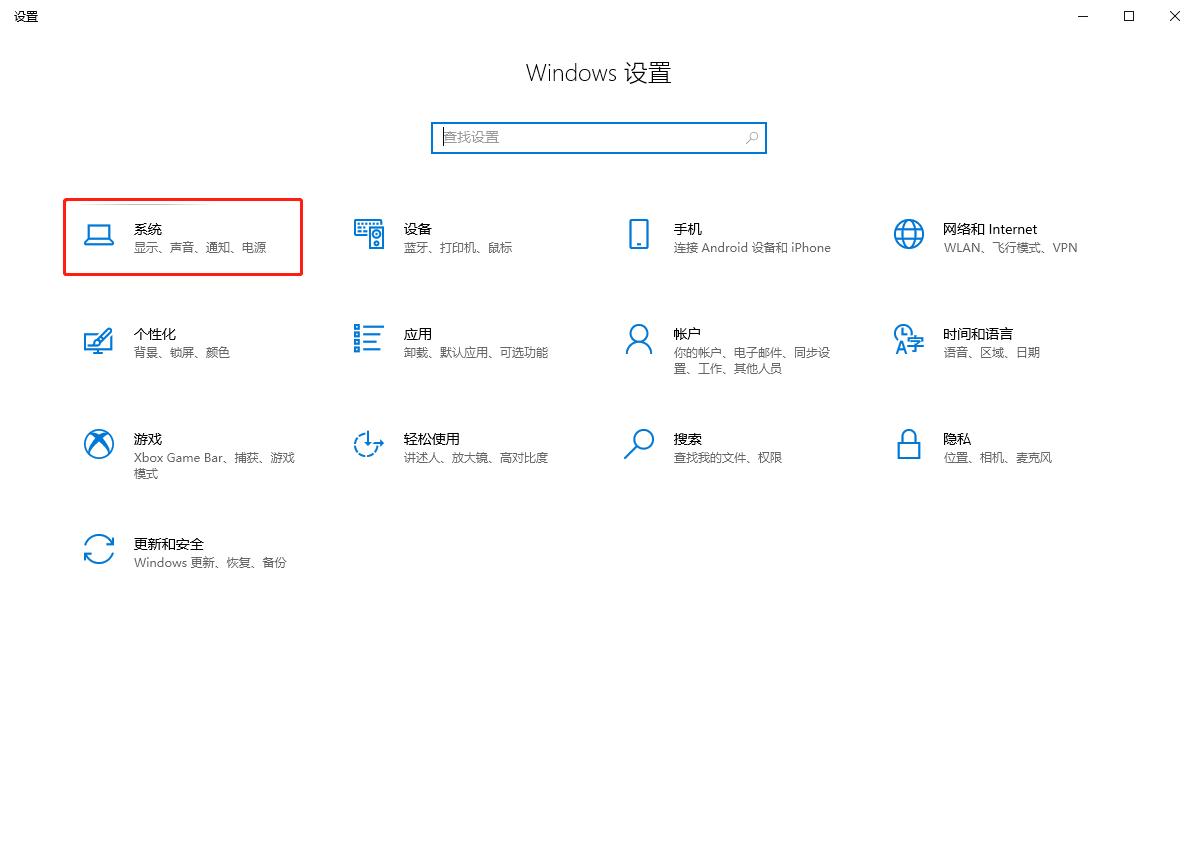
步驟 2:然後點 “存儲”,選擇C槽的臨時檔案進行分析。
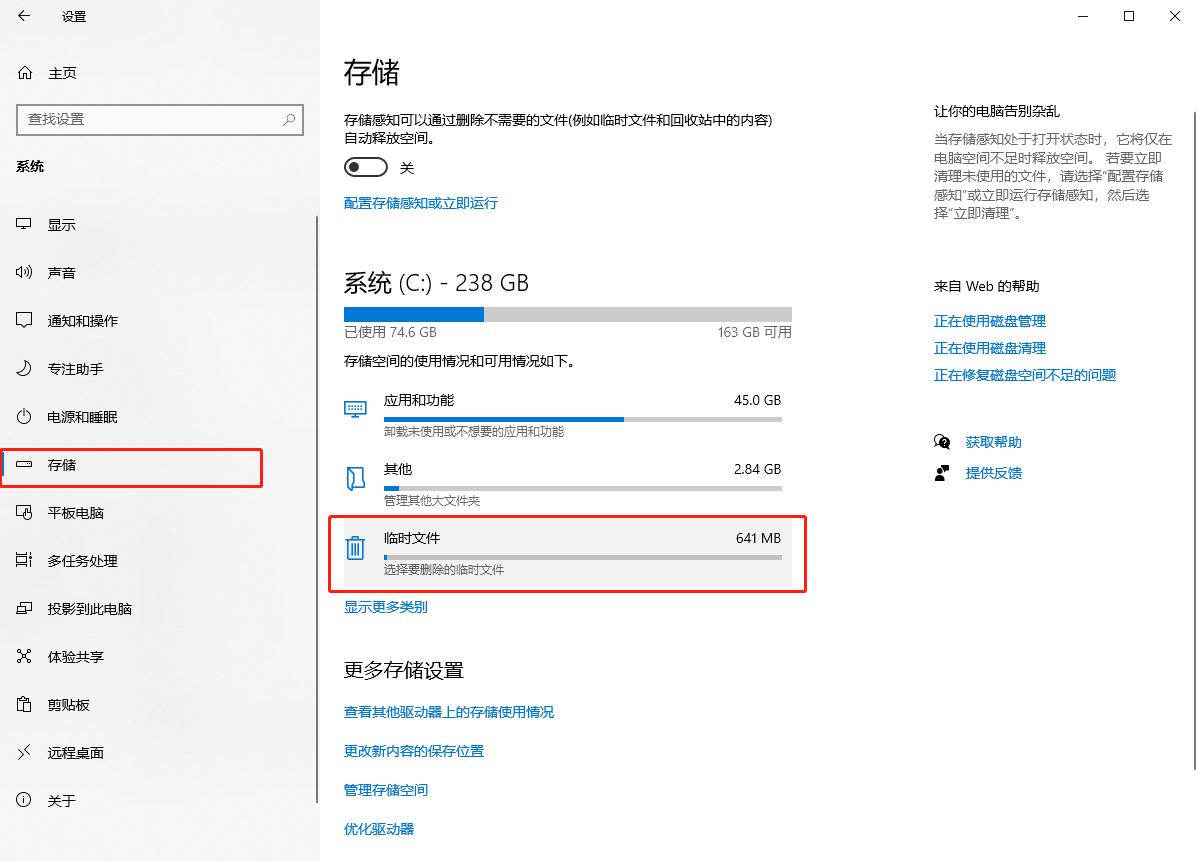
第三步: 進入“臨時檔案”後,等待系統查找,完成後點擊刪除,你可以在下面選擇要刪除的臨時檔案的類型,一般情況下刪除臨時檔案不會對你的系統造成影響。
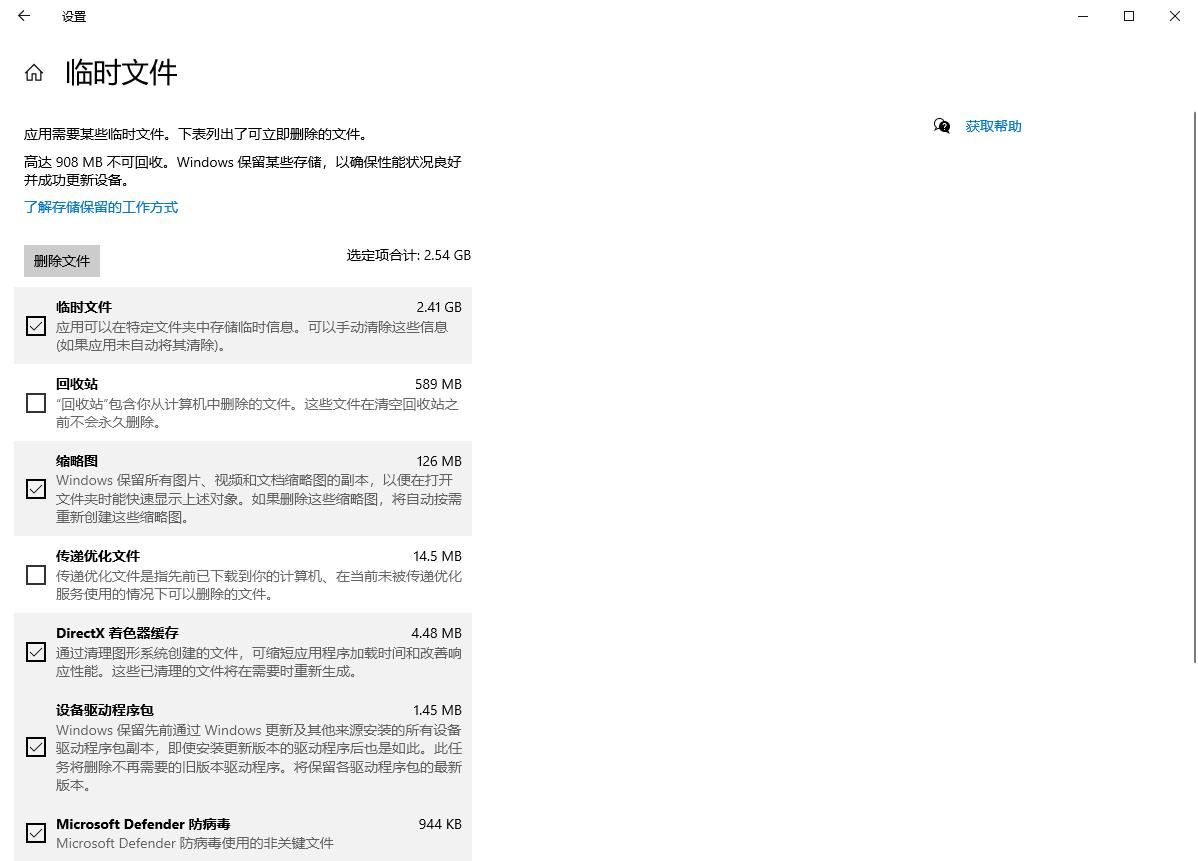
3.刪除休眠檔
在我們的C槽在目錄下有個系統隱藏檔案hiberfil.sys,這個檔案保存著記憶體的數據備份,並隨時更新,所以這個檔無法複製,刪除,修改或移動。只有你在電源管理中啟動了休眠選項才會有這個檔,停用休眠選項後系統會自己把它刪除。系統的休眠檔大約佔RAM空間的一半,如果你的電腦RAM為4GB,那hiberfil.sys大約有2GB。刪除休眠檔案不會對我們的系統有任何的影響,那我們怎麼刪除 hiberfil.sys檔案呢?步驟如下:
第一步:按下windows鍵+R鍵,輸入“cmd”並開啓命令提示符並以管理員身份運行。
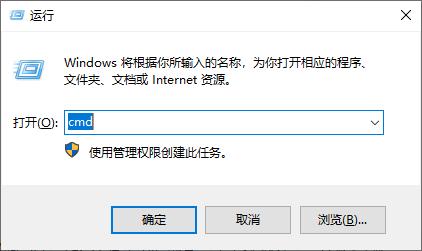
第二步:然後輸入“powercfg.exe/hibernate off”並回車。
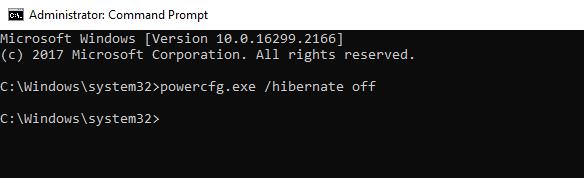
這時就完成了,你應該可以看到你的C槽空間擴大了。
4.卸載不需要的軟體
當你購入Windows電腦是,會有很多許多內置的程式,這些程式你可能不會用到。我們在工作中也可能會下載一些軟體,這些軟體可能只用了一次就不再使用了,但是我們卻忘記刪除它。這些不用的程式會佔用很多我們的空間。您可以通過一些工具卸載不需要的程式,可以釋放很多的空間。我推薦一個windows系統卸載不需要軟體的方法:
步驟一, 按“Windows + I”打開設置書面,點擊“系統”>“程式”>“程式和功能”。
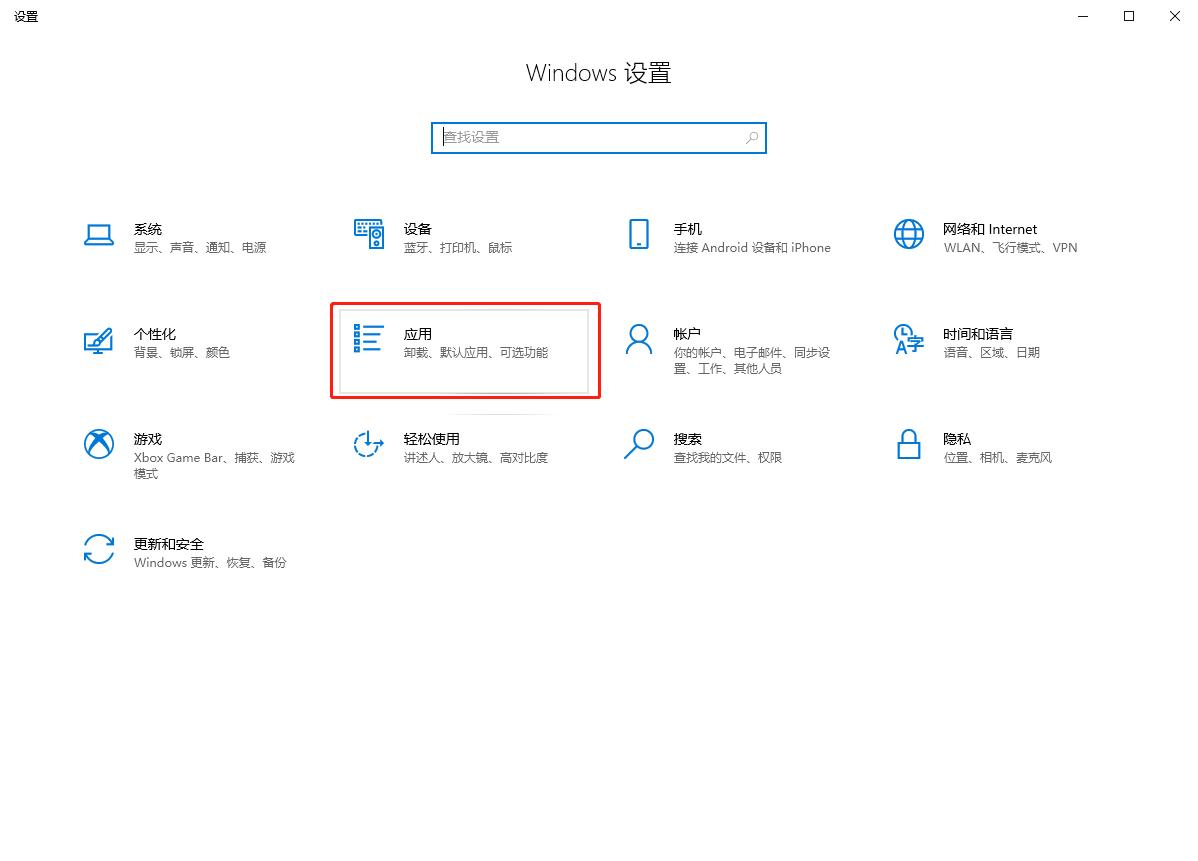
然後你可以根據程式的名稱、大小和安裝的時間來選擇性卸載你不需要的軟體。
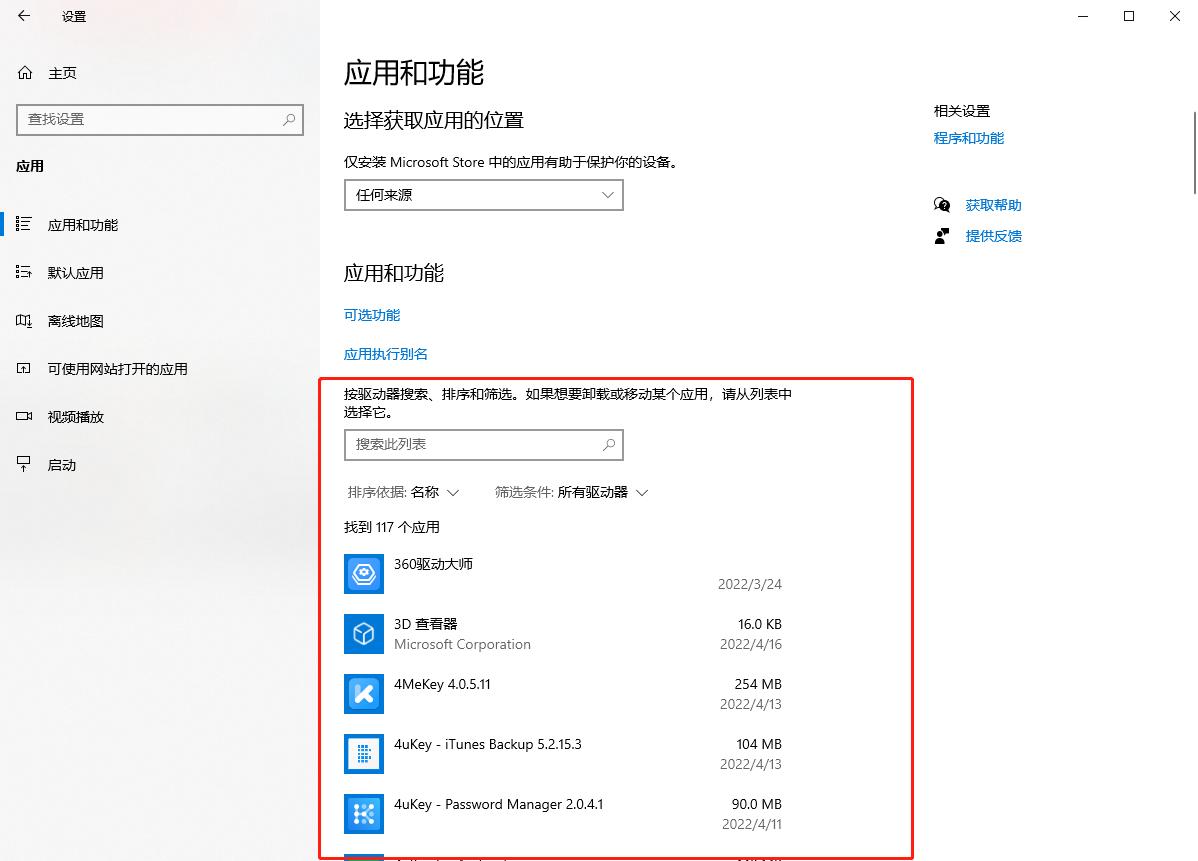
5.把桌面檔案從c槽轉移到d槽
通常情況下,我們喜歡把檔案放在桌面上來方便我們使用,電腦桌面檔案一般也是儲存在C槽中。但是如果我們桌面的檔案越來越多,C槽的空間也會變小。所以我們可以修改桌面的位置來節省C槽空間。例如可以把桌面的檔案從c槽轉移到d槽或其他暫存磁碟上來減小C槽的空間佔用,哪怕暫存磁碟已滿也不會影響電腦速度。步驟如下:
步驟一.創建一個叫做“Desktop”的檔夾在D槽,也可以放在其他的磁碟中。
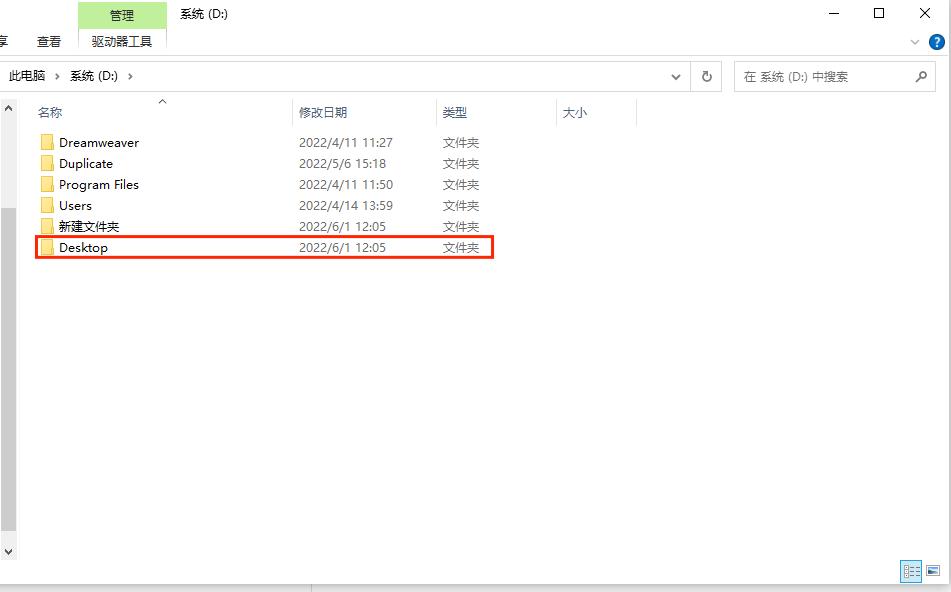
步驟二.在“本機”中,將滑鼠放在“桌面”上,右鍵選擇“內容”。
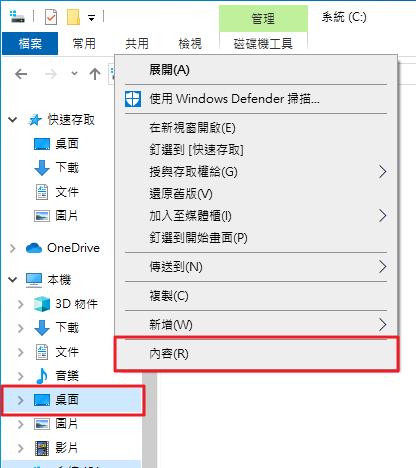
步驟三.進入“內容”後,打開“位置”選項卡。把位置修改為在D槽創建的Desktop檔夾裏面,然後點擊確定即可。
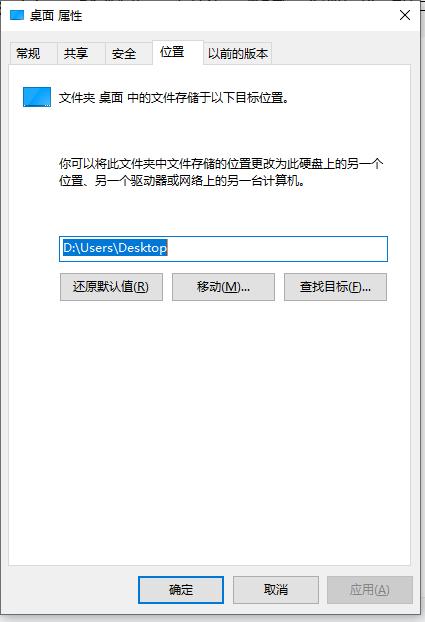
總結
清理C槽空間的方法很多,你還可以在網上輕易找到其他方法。但如果你要刪除重複檔案,我推薦你使用PassFab Duplicate File Deleter,這款工具可以在任何檔夾中查找和刪除重複檔案。它帶有退款保證。即使是免費版本也有很大幫助。更重要的是它可以完全保護您的隱私。沒有病毒或惡意軟體會介入。提供專業支持,以及終身免費更新。